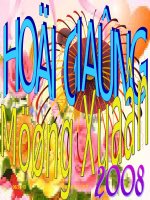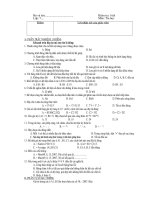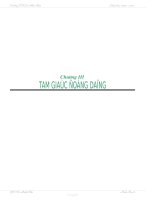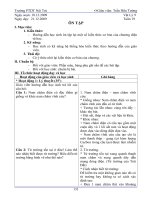- Trang chủ >>
- Mầm non >>
- Mẫu giáo bé
tuan 19 tiet 37 tin 7 2013
Bạn đang xem bản rút gọn của tài liệu. Xem và tải ngay bản đầy đủ của tài liệu tại đây (100.82 KB, 2 trang )
<span class='text_page_counter'>(1)</span><div class='page_container' data-page=1>
<b>Bài 6: ĐỊNH DẠNG TRANG TÍNH</b>
<b>I. Mục tiêu:</b>
<b>1. Kiến thức:</b>
- Hiểu được mục đích của việc định dạng trang tính;
- Biết được các bước thực hiện định dạng phông chữ, cỡ chữ, kiểu chữ và chọn màu chữ.
<b>2. Kĩ năng:</b>
- Thực hiện được định dạng phông chữ, cỡ chữ, kiểu chữ và chọn màu chữ.
<b>3. Thái độ:</b>
<b>II. Chuẩn bị</b>
<b>-</b> Gv: Sách giáo khoa, máy tính điện tử, giáo án, máy chiếu.
<b>-</b> Hs: Vở ghi, sách giáo khoa.
<b> III. Phương pháp:</b>
- Gv hướng dẫn đặt vấn đề, gợi ý, thao tác mẫu. Hs quan sát, vấn đáp làm việc nhóm.
IV. Tiến trình bài dạy:
<b>1. Ổn định lớp: (1’)</b>
7A1:...
7A2:...
<b>2. Kiểm tra bài cũ: </b>
- Lồng ghép trong nội dung bài học.
<b>3. Nội dung bài mới:</b>
<b>HOẠT ĐỘNG CỦA GIÁO VIÊN VÀ HỌC SINH</b> <b>GHI BẢNG</b>
<b>Hoạt động 1: (20’) Định dạng</b>
<b>phông chữ, cỡ chữ và kiểu chữ</b>
+ GV: Em có thể định dạng văn bản
hoặc số trong các ơ tính với phơng
chữ, cỡ chữ và kiểu chữ khác nhau.
<i>* Thay đổi phông chữ.</i>
+ GV: Yêu cầu học sinh nghiên cứu
SGK (hình 53) trình bày các bước
thay đổi phơng chữ.
+ GV: Nhận xét và bổ sung.
+ GV: Giới thiệu thêm ngoài thao
tác dùng nút lệnh trên thanh cơng cụ
ta cịn có thể dùng bảng chọn.
<i>* Thay đổi cỡ chữ:</i>
+ GV: Để thay đổi cỡ chữ ta làm
như thế nào?
<i>* Thay đổi kiểu chữ.</i>
+ GV: Giới thiệu cho Hs để định
dạng các kiểu chữ đậm, nghiên hoặc
+ HS: Quan sát chú lắng nghe.
+ HS: Để thay đổi phông chữ ta
thực hiện:
1. Chọn ô (hoặc các ô) cần định
dạng.
2. Nháy mũi tên ở ơ Font.
3. Chọn Font chữ thích hợp.
+ HS: Ghi nhớ kiến thức.
+ HS: Học sinh chú ý lắng nghe,
quan sát Gv thực hiện thao tác
mẫu.
+ HS: Ta thực hiện như sau:
1. Chọn ô (hoặc các ô cần định
dạng.
2. Nháy mũi tên ở ô Font size.
3. Chọn cỡ chữ thích hợp
+ HS: Tập trung chú ý lắng nghe,
nhận biết.
<b>1. Định dạng phông chữ,</b>
<b>cỡ chữ và kiểu chữ.</b>
<i>a) Thay đổi phông chữ:</i>
1. Chọn ô (hoặc các ô) cần
định dạng.
2. Nháy mũi tên ở ơ Font.
3. Chọn Font chữ thích hợp.
<i>b) Thay đổi cỡ chữ:</i>
1. Chọn ô (hoặc các ô cần
định dạng.
2. Nháy mũi tên ở ơ Font
size.
3. Chọn cỡ chữ thích hợp
<i>c) Thay đổi kiểu chữ:</i>
1. Chọn ô (hoặc các ô) cần
định dạng.
<i><b>Ngày soạn: 00/01/2012</b></i>
<i><b>Ngày day: 00/01/2012</b></i>
</div>
<span class='text_page_counter'>(2)</span><div class='page_container' data-page=2>
gạch chân, ta sử dụng các nút lệnh
.
+ GV: Nêu các bước thực hiện để
thay đổi kiểu chữ.
+ GV: Chú ý ta có thể sử dụng đồng
thời nhiều nút lệnh này để có các
kiểu chữ kết hợp.
<b>Hoạt động 2: (11’) Tìm hiểu cách</b>
<b>định dạng màu chữ.</b>
+ GV: Ngầm định văn bản và số
được hiển thị màu gì?
+ GV: Em hãy hêu cách thực hiện
để định dạng màu chữ.
+ GV: Thao tác mẫu cho các thực
hiện.
<b>Hoạt động 3: (11’) Tìm hiểu cách</b>
<b>căn lề trong ơ tính.</b>
+ GV: Ngầm định văn bản và số
được căn lề như thế nào?
+ GV: Giáo viên giới thiệu cách căn
lề trong ô tính.
+ GV: Yêu cầu Hs nhắc lại các thao
tác thực hiện.
+ Các bước thực hiện:
1. Chọn ô (hoặc các ô) cần định
dạng.
2. Nháy vào nút Bold, Italic hoặc
<b>Underline để chọn chữ đậm, chữ</b>
nghiên hoặc chữ gạch chân.
+ HS: Chú ý lắng nghe <sub></sub> Ghi nhớ
kiến thức và nhận biết cách thực
hiện.
+ HS: Hiển thị màu đen
+ HS: Ta thực hiện như sau:
1. Chọn ô hoặc các ô cần định
dạng.
2. Nháy vào nút mũi tên bên cạnh
nút Font Color
3. Nháy chọn màu thích hợp
+ HS: Quan sát thao tác mẫu,
thực hiện trực tiếp trên máy tính.
+ HS: Văn bản được căn thẳng lề
trái, số được căn thẳng lề phải.
+ HS: Chú ý lắng nghe <sub></sub> ghi nhớ
kiến thức.
+ HS: Ta thực hiện như sau:
1. Chọn ô hoặc các ô cần định
dạng.
2. Nháy vào nút Center để căn
giữa, nút Left để căn trái hoặc nút
<b>Right để căn phải.</b>
2. Nháy vào nút Bold, Italic
hoặc Underline để chọn
chữ đậm, chữ nghiên hoặc
chữ gạch chân.
<b>2. Định dạng màu chữ:</b>
1. Chọn ô hoặc các ô cần
định dạng.
2. Nháy vào nút mũi tên bên
cạnh nút Font Color
3. Nháy chọn màu thích hợp
<b>3. Căn lề trong ơ tính:</b>
1. Chọn ô hoặc các ô cần
định dạng.
2. Nháy vào nút Center để
căn giữa, nút Left để căn
trái hoặc nút Right để căn
phải.
<b>4. Củng cố:</b>
- Củng cố trong nội dung bài học.
<b>5. Hướng dẫn và dặn dò về nhà: (2’)</b>
- Học bài kết hợp SGK. Xem trước nội dung còn lại của bài.
<b>6. Rút kinh nghiệm:</b>
</div>
<!--links-->